Tesla Model 3는 자동차 산업에 혁신을 가져오는 혁신적이고 흥미로운 차량입니다. 모든 Tesla 소유자가 말하듯이, Model 3의 가장 인상적인 특징은 크고 사용하기 쉬운 터치스크린입니다. 이 블로그에서는 Tesla Model 3의 터치스크린 기능과 작동 방식을 탐구하며, 차량과 상호작용하는 방식을 어떻게 혁신할 수 있는지 알아보겠습니다. 차량 내 다양한 시스템과 설정을 제어하고, 음악을 재생하며 내비게이션 시스템에 접근하는 등 Model 3의 터치스크린은 운전자에게 풍부한 기능과 옵션을 제공합니다. 이제 Model 3의 터치스크린이 운전 경험을 어떻게 더 원활하고 즐겁게 만드는지 살펴보겠습니다.
터치스크린을 사용하여 전통적인 차량에서 물리적 버튼으로 제어하는 많은 기능(예: 실내 난방 및 에어컨, 헤드라이트 조절 등)을 제어할 수 있습니다. 또한 미디어 제어, 내비게이션, 엔터테인먼트 기능 사용 및 Model 3 를 사용자의 취향에 맞게 맞춤 설정할 수 있습니다. 일반적인 터치스크린 제어에 손을 대지 않고 접근하려면 음성 명령을 사용하세요.
터치스크린이 반응하지 않거나 이상한 동작을 보일 경우, 재시작할 수 있습니다.

-
상태 표시줄: 터치스크린 상단의 이 영역은 하루 중 시간, 외부 온도, 및 다음 아이콘들을 표시합니다:
오후 4:20차량이 자동으로 시간을 업데이트합니다. 시간이 올바르지 않으면 차량이 최신 소프트웨어와 함께 인터넷 및 GPS 연결이 되어 있는지 확인하세요.터치스크린 상태 표시줄에만 표시되며 Model 3 가 범위 내에 프로그래밍된 HomeLink를 감지하고 터치스크린이 이미 HomeLink 화면이나 팝업을 표시하고 있지 않을 때 나타납니다.터치스크린 상태 표시줄에 Model 3 가 주차되어 있을 때만 표시됩니다. 추가, 구성(발렛 모드 및 사용자 편의 입장 포함), 또는 운전자 프로필을 빠르게 전환할 수 있습니다. 운전자 프로필은 모든 컨트롤 화면 상단에서도 접근할 수 있습니다.Model 3 가 주차되어 있을 때 사용 가능하며, 현재 주행 주기에 대해 센트리 모드를 수동으로 켜거나 끌 수 있습니다. 차량을 떠날 때마다 센트리 모드를 자동으로 켜거나(또는 끄려면) 에서 설정을 활성화하세요.참고: 에서 센트리 모드를 켜거나 끄면, 차량의 터치스크린과 모바일 앱의 바로 가기는 현재 주행 주기에서만 작동합니다.참고: 2021년 11월 1일경 이후에 제조된 일부 차량의 경우, 센터 콘솔 USB 포트는 충전 장치만 지원할 수 있습니다. 다른 모든 기능은 글로브 박스 내부의 USB 포트를 사용하세요.
- 내비게이션: 지도의 방향을 변경하고, 목적지를 찾거나 내비게이션하며, 내비게이션 설정을 변경합니다.
-
차량 상태: 이 영역은 운전, 주차, 문 열기, 조명 켜기 등 Model 3 의 현재 상태를 동적으로 표시합니다. 운전 중에는 이 영역을 모니터링하여 주행 속도 및 경고 메시지와 같은 중요한 정보를 확인하세요. 차량이 주차 상태일 때는 트렁크나 충전 포트 문을 열 수 있습니다. 이 영역에는 미디어, 타이어 압력, 주행 정보에 대한 바로 가기도 포함되어 있습니다.
완전 자율 주행이 활성화된 경우(장착된 경우), 차량 상태 영역에 도로와 차량 주변 환경의 시각화가 표시됩니다. 차량 상태 영역을 좌우로 드래그하여 시각화를 확장하거나 축소할 수 있습니다. 시각화를 확장하면 도로 표지, 신호등, 쓰레기통 및 기둥과 같은 물체를 포함하여 도로 및 주변 환경에 대한 더 많은 세부 정보가 표시됩니다.
-
컨트롤: 다양한 기능을 제어하고 Model 3 에 맞게 맞춤 설정할 수 있습니다. 컨트롤 화면은 지도 위에 나타납니다. 컨트롤 화면에서 옵션을 터치하면 선택한 옵션과 관련된 다양한 설정과 옵션이 표시됩니다. 닫으려면 스와이프하세요.
참고: 많은 차량 컨트롤, 설정 및 환경 설정(예: 공조, 미디어, 내비게이션)은 음성 명령을 사용하여 핸즈프리로 조정할 수 있습니다.
- 운전자용 공조 컨트롤: 좌우 화살표를 사용하여 실내 온도를 낮추거나 높입니다. 팝업에서 분할 을 터치하여 운전자와 승객용 별도의 컨트롤을 표시합니다. 온도 아이콘을 터치하여 공조 설정을 사용자 지정할 수 있습니다. 온도 컨트롤이 분할 되어 운전자와 승객용 별도의 컨트롤을 제공할 때 승객용 공조 컨트롤이 표시됩니다.
- 내 앱: 자주 사용하는 앱과 컨트롤에 원터치로 접근할 수 있도록 여기 표시할 항목을 선택할 수 있습니다.
- 앱 실행기: 앱 실행기를 터치하여 앱 트레이를 엽니다. 그런 다음 원하는 앱을 터치하여 엽니다. 선택한 앱이 지도 위에 표시됩니다. 앱을 닫으려면 아래로 드래그하세요.
- 최근 앱: 가장 최근에 사용한 앱을 표시합니다. 여기 표시되는 최근 앱의 수는 내 앱에 추가된 앱 수에 따라 다릅니다. 내 앱에 최대 앱 수를 추가하면 가장 최근 앱만 표시됩니다.
- 볼륨 조절: 미디어 플레이어 및 전화 통화의 볼륨을 조절합니다. 내비게이션 안내 음성 볼륨은 별도로 조절됩니다.
팝업 메시지 및 차량 알림
팝업 메시지는 터치스크린 하단에 나타납니다. 예를 들어, 탑승자가 안전벨트를 매지 않으면 안전벨트 알림이 나타나고, 전화가 오면 알림이 표시되며, 문자 메시지가 있을 때(해당 시) 나타나고, 음성 명령 사용 시에도 표시됩니다. 해당되는 경우, 팝업 메시지에서 옵션을 터치하세요(예: 전화 수락/거절, 헤드라이트 메뉴에서 옵션 선택 등). 팝업 메시지를 닫으려면 아래로 스와이프하세요.

차량 터치스크린에 알림이 나타나면, 알림 및 해결 방법에 대한 자세한 내용을 보려면 자세히 알아보기 를 터치하세요. 차량 알림 및 공지 목록은 컨트롤 상단의 종 모양 아이콘을 터치하여 볼 수 있습니다.
내 앱 사용자 지정
자주 사용하는 앱과 컨트롤에 원터치로 접근하려면, 터치스크린 하단 바의 내 앱 영역에 표시할 항목을 사용자 지정할 수 있습니다:
- 내 앱 영역 에서 앱이나 컨트롤을 길게 눌러 사용자 지정 모드에 들어갑니다. 이 영역이 비어 있으면 앱 실행기를 터치하세요.
- 앱 트레이에서 원하는 앱이나 컨트롤을 내 앱 영역의 하단 바에 끌어다 놓기만 하면 됩니다.
터치스크린 재시작
터치스크린이 반응하지 않거나 이상 동작을 보일 경우 재시작할 수 있습니다.
- 주차(Park)로 변속하십시오.
- 터치스크린이 검은색으로 변할 때까지 스티어링 휠 의 두 스크롤 버튼을 동시에 누르고 있으세요. 스크롤 버튼을 누른 상태에서 브레이크 페달을 밟아도 영향이 없으며 필요하지 않습니다.
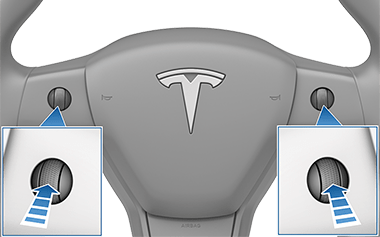
- 몇 초 후에 Tesla 로고가 나타납니다. 터치스크린이 재시작될 때까지 약 30초간 기다리세요. 몇 분 후에도 터치스크린이 반응하지 않거나 이상 동작을 보이면, 가능하다면 차량의 전원을 껐다 켜 보세요.
디스플레이 및 사운드 설정 맞춤화
Touch 에서 디스플레이 설정을 조정하여 선호에 맞게 조절하세요:
- 외관: 디스플레이를 다크 또는 라이트 모드로 맞춤 설정하세요. 자동으로 설정하면 주변 조명 조건에 따라 밝기가 자동으로 변경됩니다.
- 밝기: 슬라이더를 드래그하여 밝기 수준을 수동으로 조절하세요. 만약 디스플레이 모드 가 자동으로 설정되어 있으면, 터치스크린이 주변 조명 조건과 사용자의 밝기 선호도를 기반으로 추가 조절됩니다. Model 3 는 사용자가 선택한 밝기 선호도를 기억하여 터치스크린을 조절합니다.
- 화면 청소 모드: 활성화하면 터치스크린이 어두워지고 일시적으로 비활성화되어 청소가 용이해집니다. 화면 지시에 따라 화면 청소 모드를 종료하세요.
-
터치스크린 언어: 터치스크린에 표시할 언어를 선택하세요.
[Note:Model 3 must be in Park to change the language. When you change the language, you experience a brief delay as Model 3 shuts down and restarts the touchscreen.]
- 음성 인식 언어: 음성 명령에 사용할 언어를 선택하세요.
-
음성 내비게이션 언어: 내비게이션 시스템이 음성 안내에 사용하는 언어를 선택하세요.
[참고:다운로드가 필요한 언어의 경우, 드롭다운 목록에서 언어를 선택하여 다운로드를 시작하세요(Wi-Fi 연결 필요).]
- 시간: 시간을 12시간 또는 24시간 형식으로 표시하도록 선택하세요.
-
에너지 표시: 남은 에너지와 충전 단위를 배터리 잔량의 백분율로 표시하거나 주행 가능 거리 추정치로 표시하도록 선택하세요.
[참고:충전이 필요할 시기를 예상할 때, 에너지 추정치는 일반적인 지침으로만 사용하세요. 에너지 소비에 영향을 미치는 여러 요인이 있습니다.]
- 거리: 마일 또는 킬로미터 단위로 주행 가능 거리를 표시하도록 선택하세요.
- 온도: 화씨 또는 섭씨 단위로 온도를 표시하도록 선택하세요.
- 타이어 압력: BAR 또는 PSI 단위로 타이어 압력을 표시하도록 선택하세요.
디스플레이를 맞춤 설정하는 것 외에도, Joe 모드를 활성화하여 중요한 안전 문제와 관련 없는 모든 알림음의 볼륨을 줄일 수 있습니다. 를 터치하여 활성화하세요.
개인 데이터 삭제 중
모든 개인 데이터(저장된 주소, 음악 즐겨찾기, HomeLink 프로그래밍, 등)를 삭제하고 모든 맞춤 설정을 공장 초기 설정으로 복원할 수 있습니다. 이는 Model 3의 소유권을 이전할 때 유용합니다. 를 터치하세요. 삭제하기 전에, Model 3 는 Tesla 계정과 연결된 사용자 이름과 비밀번호를 입력하라는 메시지를 표시하여 자격 증명을 확인합니다.
























































